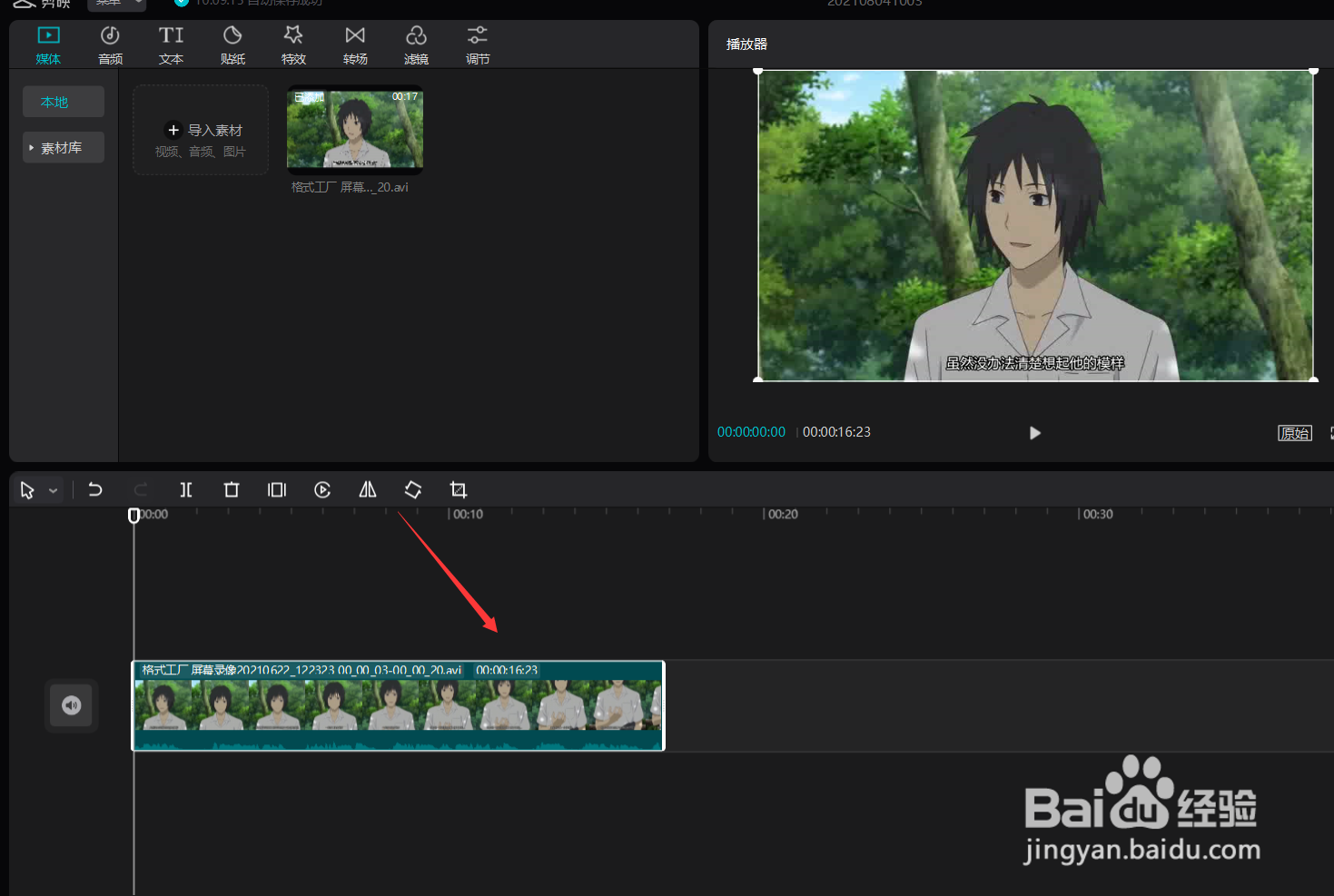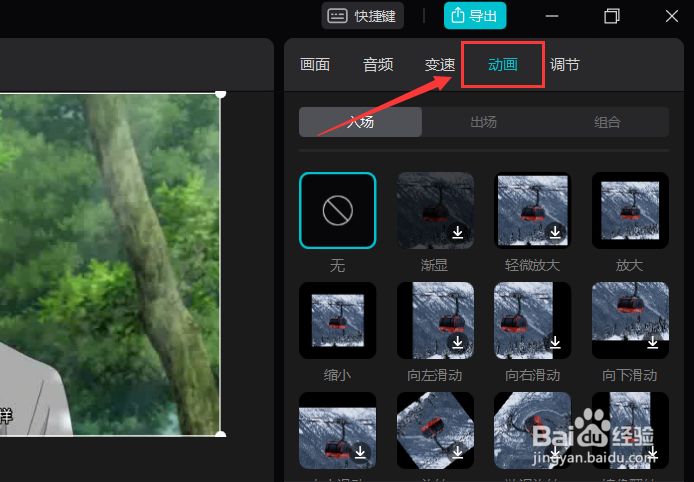剪映专业版如何制作视频逐渐缩小的效果
1、打开剪映专业版,点击【导入素材】。
2、将素材导入后,拖拽到时间轨道中。
3、鼠标单击视频素材。
4、点击页面右上角的【动画】选项。
5、切换到【出场】页面。
6、在【出场】页面中找到【缩小】。
7、可以看到此时视频轨道的末尾出现了一个箭头的标识。
8、调整动画播放的时长。
9、视频逐渐缩小的效果就制作好了。
声明:本网站引用、摘录或转载内容仅供网站访问者交流或参考,不代表本站立场,如存在版权或非法内容,请联系站长删除,联系邮箱:site.kefu@qq.com。